Menggunakan WebDAV Dengan ISPConfig 3 Di Ubuntu 9.10
Panduan ini menjelaskan cara mengatur dan menggunakan WebDAV di situs web yang dibuat dengan ISPConfig 3 di server Ubuntu 9.10. WebDAV adalah singkatan dari Penulisan dan Pembuatan Versi Terdistribusi Berbasis Web dan merupakan kumpulan ekstensi protokol HTTP yang memungkinkan pengguna untuk mengedit file secara langsung di server Apache sehingga tidak perlu diunduh/diunggah melalui FTP. Tentu saja, WebDAV juga dapat digunakan untuk mengunggah dan mengunduh file.
Saya tidak memberikan jaminan apa pun bahwa ini akan berhasil untuk Anda!
1 Catatan Awal
Saya menggunakan server Ubuntu 9.10 dengan nama host server1.example.com di sini.
Karena kita harus menjalankan semua langkah dari tutorial ini dengan hak akses root, kita bisa menambahkan semua perintah dalam tutorial ini dengan string sudo, atau kita menjadi root sekarang dengan mengetik
sudo su
Saya berasumsi bahwa ISPConfig 3 sudah diinstal (menurut The Perfect Server - Ubuntu 9.10 [ISPConfig 3]). Saya akan mengaktifkan WebDAV untuk situs web www.example.com / example.com (yang dibuat menggunakan ISPConfig 3) yang memiliki root dokumen /var/www/clients/client1/web1/web (atau /var/www/example .com/web yang merupakan symlink ke /var/www/clients/client1/web1/web).
Vhost www.example.com / example.com saat ini terlihat sebagai berikut:
cat /etc/apache2/sites-available/example.com.vhost
<Directory /var/www/example.com>
AllowOverride None
Order Deny,Allow
Deny from all
</Directory>
<VirtualHost *:80>
DocumentRoot /var/www/example.com/web
ServerName example.com
ServerAlias www.example.com
ServerAdmin [email protected]
ErrorLog /var/log/ispconfig/httpd/example.com/error.log
ErrorDocument 400 /error/400.html
ErrorDocument 401 /error/401.html
ErrorDocument 403 /error/403.html
ErrorDocument 404 /error/404.html
ErrorDocument 405 /error/405.html
ErrorDocument 500 /error/500.html
ErrorDocument 503 /error/503.html
<Directory /var/www/example.com/web>
Options FollowSymLinks
AllowOverride All
Order allow,deny
Allow from all
</Directory>
<Directory /var/www/clients/client1/web1/web>
Options FollowSymLinks
AllowOverride All
Order allow,deny
Allow from all
</Directory>
# mod_php enabled
AddType application/x-httpd-php .php .php3 .php4 .php5
php_admin_value sendmail_path "/usr/sbin/sendmail -t -i [email protected]"
php_admin_value upload_tmp_dir /var/www/clients/client1/web1/tmp
php_admin_value session.save_path /var/www/clients/client1/web1/tmp
php_admin_value open_basedir /var/www/clients/client1/web1/web:/var/www/clients/client1/web1/tmp:/usr/share/php5
</VirtualHost> |
2 Mengaktifkan WebDAV
Kita dapat mengaktifkan modul WebDAV sebagai berikut:
a2enmod dav_fs
a2enmod dav
Mulai ulang Apache:
/etc/init.d/apache2 restart
3 Konfigurasikan Virtual Host Untuk WebDAV
Sekarang kita membuat file kata sandi WebDAV /var/www/clients/client1/web1/passwd.dav dengan uji pengguna (tombol -c membuat file jika tidak ada):
htpasswd -c /var/www/clients/client1/web1/passwd.dav test
Anda akan diminta untuk mengetikkan kata sandi untuk pengujian pengguna.
(Tolong jangan gunakan tombol -c jika /var/www/clients/client1/web1/passwd.dav sudah ada karena ini akan membuat ulang file dari awal, artinya Anda kehilangan semua pengguna di file itu!)
Sekarang kita ubah hak akses file /var/www/clients/client1/web1/passwd.dav sehingga hanya root dan anggota grup www-data yang dapat mengaksesnya:
chown root:www-data /var/www/clients/client1/web1/passwd.dav
chmod 640/var/www/clients/client1/web1/passwd.dav
Sekarang kita pergi ke tab Opsi situs web www.example.com / example.com di ISPConfig 3 dan tambahkan baris berikut di bidang arahan Apache:
<Directory /var/www/clients/client1/web1/web>
Options +Indexes +MultiViews
</Directory>
Alias /webdav /var/www/clients/client1/web1/web
<Location /webdav>
DAV On
AuthType Basic
AuthName "webdav"
AuthUserFile /var/www/clients/client1/web1/passwd.dav
Require valid-user
</Location> |
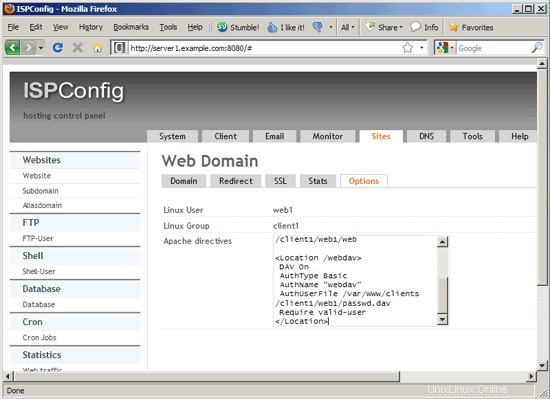
Arahan Alias membuat (bersama dengan
Setelah beberapa saat (ISPConfig 3 perlu menulis ulang vhost terlebih dahulu), vhost terakhir akan terlihat seperti ini:
cat /etc/apache2/sites-available/example.com.vhost
<Directory /var/www/example.com>
AllowOverride None
Order Deny,Allow
Deny from all
</Directory>
<VirtualHost *:80>
DocumentRoot /var/www/example.com/web
ServerName example.com
ServerAlias www.example.com
ServerAdmin [email protected]
ErrorLog /var/log/ispconfig/httpd/example.com/error.log
ErrorDocument 400 /error/400.html
ErrorDocument 401 /error/401.html
ErrorDocument 403 /error/403.html
ErrorDocument 404 /error/404.html
ErrorDocument 405 /error/405.html
ErrorDocument 500 /error/500.html
ErrorDocument 503 /error/503.html
<Directory /var/www/example.com/web>
Options FollowSymLinks
AllowOverride All
Order allow,deny
Allow from all
</Directory>
<Directory /var/www/clients/client1/web1/web>
Options FollowSymLinks
AllowOverride All
Order allow,deny
Allow from all
</Directory>
# mod_php enabled
AddType application/x-httpd-php .php .php3 .php4 .php5
php_admin_value sendmail_path "/usr/sbin/sendmail -t -i [email protected]"
php_admin_value upload_tmp_dir /var/www/clients/client1/web1/tmp
php_admin_value session.save_path /var/www/clients/client1/web1/tmp
php_admin_value open_basedir /var/www/clients/client1/web1/web:/var/www/clients/client1/web1/tmp:/usr/share/php5
<Directory /var/www/clients/client1/web1/web>
Options +Indexes +MultiViews
</Directory>
Alias /webdav /var/www/clients/client1/web1/web
<Location /webdav>
DAV On
AuthType Basic
AuthName "webdav"
AuthUserFile /var/www/clients/client1/web1/passwd.dav
Require valid-user
</Location>
</VirtualHost> |
Karena mod_dav berjalan dengan hak istimewa dari pengguna dan grup Apache (keduanya www-data di Ubuntu), kita harus mengubah pemilik dan grup /var/www/clients/client1/web1/web menjadi www-data secara rekursif (sebaliknya Anda tidak akan diizinkan untuk membuat/mengedit/menghapus file/direktori menggunakan WebDAV):
chown -R www-data:www-data /var/www/clients/client1/web1/web
Harap dicatat bahwa ini dapat menyebabkan masalah untuk file PHP jika Anda menjalankan PHP melalui FastCGI, CGI atau suExec. Tidak masalah jika Anda menggunakan mod_php.
Anda sekarang dapat mulai menggunakan WebDAV seperti yang dijelaskan dalam bab 5, 6, dan 7 dari tutorial Cara Mengatur WebDAV Dengan Apache2 Di Ubuntu 9.10. URL WebDAV adalah http://www.example.com/webdav/ untuk klien Linux dan http://www.example.com:80/webdav/ untuk klien Windows.
4 Tautan
- WebDAV:http://www.webdav.org/
- Apache:http://httpd.apache.org/
- Ubuntu:http://www.ubuntu.com/
- ISPConfig:http://www.ispconfig.org/